Inviter d’autres personnes pour vous aider à modifier un site
Si vous travaillez sur un site Web avec un groupe, vous pouvez inviter un certain nombre d’autres personnes à vous aider à créer le site.
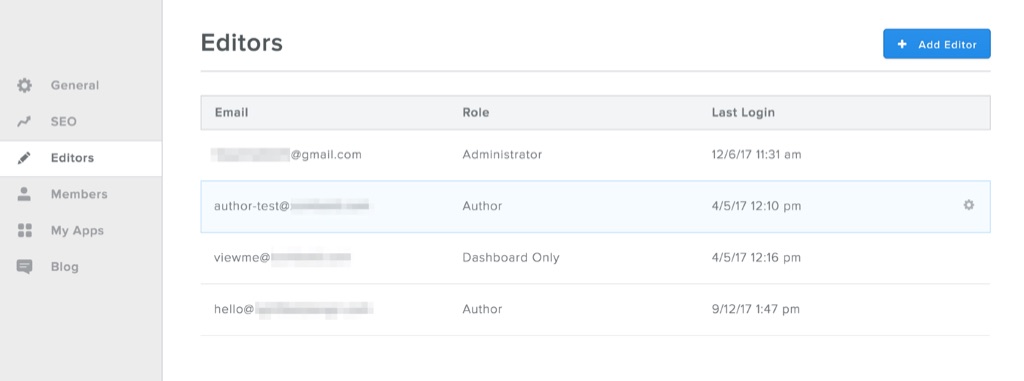
Sous l’onglet Paramètres, vous trouverez une section intitulée Rédacteurs. Vous pouvez y ajouter les adresses courriel de vos rédacteurs et ils recevront une invitation de votre part. Cliquez sur le bouton Ajouter des rédacteurs pour commencer.
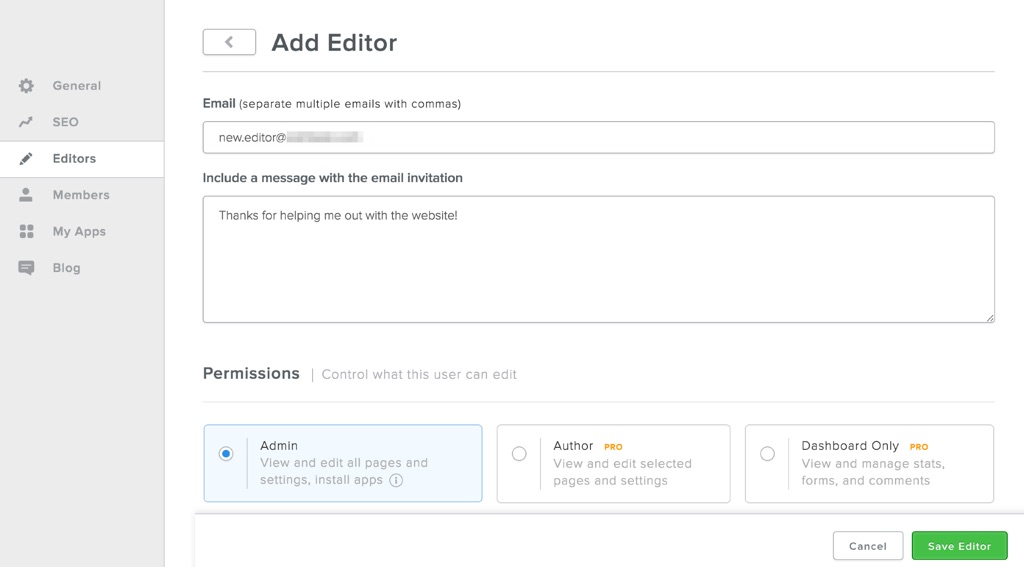
Saisissez l’adresse courriel des personnes que vous souhaitez inviter. Vous pouvez également ajouter plusieurs personnes en même temps; il suffit de séparer les adresses courriel par des virgules. Le niveau d’autorisation par défaut est Admin, mais si vous avez un abonnement Pro ou supérieur, vous pouvez régler les autorisations pour les rédacteurs.
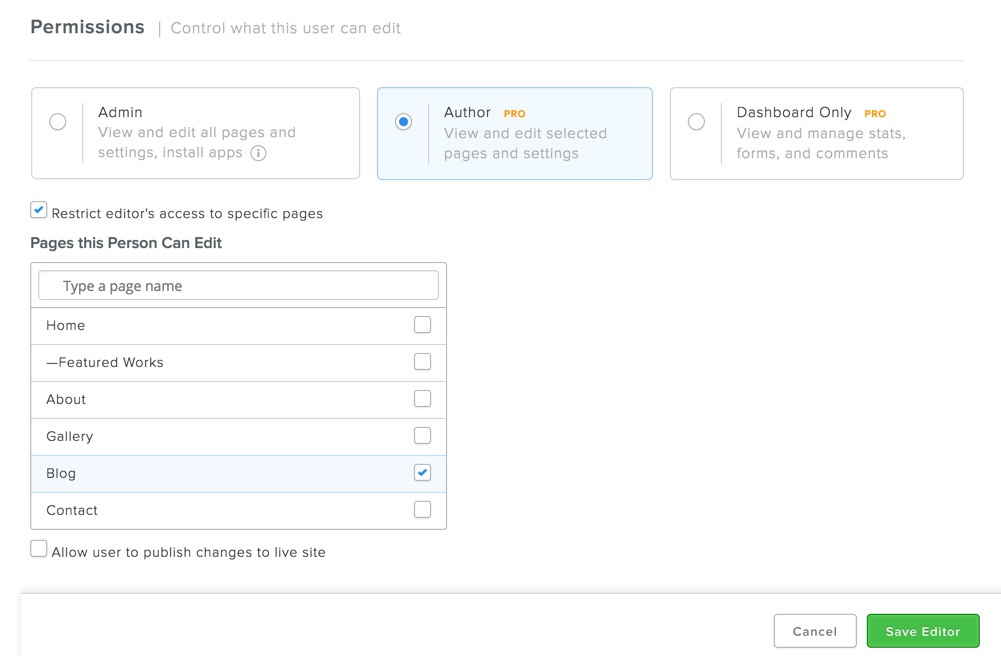
Un auteur peut être limité de sorte qu’il ne peut modifier que certaines pages. Vous pouvez l’autoriser à modifier toutes les pages, une seule d’entre elles ou un nombre quelconque de pages intermédiaires. Il suffit de cocher la case à côté de chaque page que vous l’autorisez à modifier. Vous pouvez également désactiver sa capacité à publier le site lui-même afin que vous puissiez y jeter un coup d’œil avant que ses modifications ne soient mises en ligne.
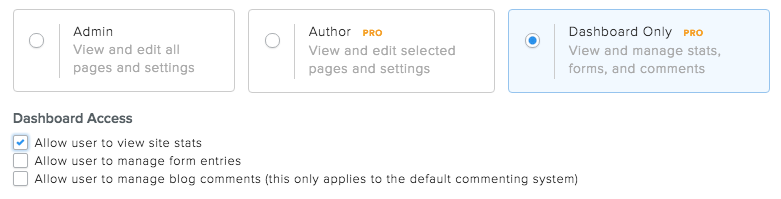
Les invités uniquement autorisés à consulter le Tableau de bord ne peuvent pas modifier le site. Ils peuvent uniquement consulter les statistiques, les entrées de formulaire et les publications de blogue qui y sont associées. Vous pouvez même désactiver leur accès à toutes ces informations.
Une fois que vous avez sélectionné les autorisations, cliquez sur le bouton Enregistrer le rédacteur. Vos invités recevront un courriel contenant un lien sur lequel ils devront cliquer pour accéder à votre site. Vous pouvez également leur envoyer directement le lien d’invitation si vous préférez; il suffit de copier l’URL de l’invitation à partir de la liste des rédacteurs sous l’onglet Paramètres.
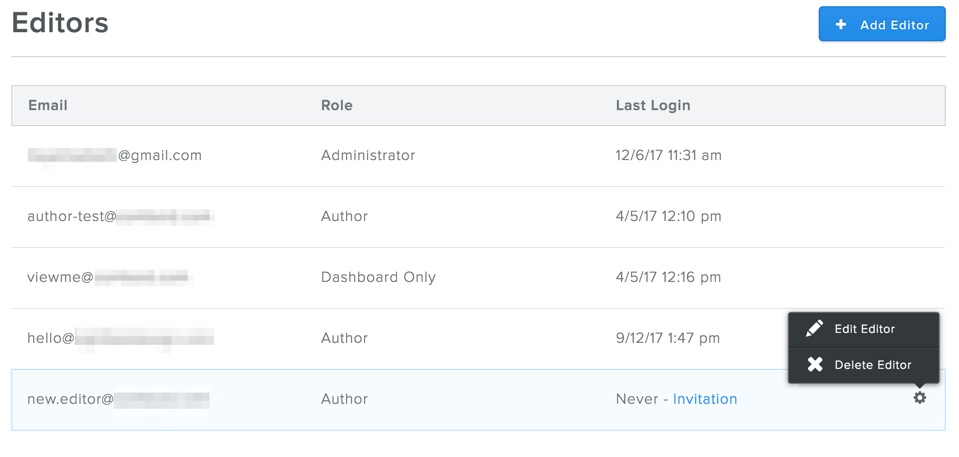
Vous pouvez également voir à quel moment vos rédacteurs se sont connectés pour la dernière fois à partir de cette section, modifier leurs autorisations ou même les supprimer si nécessaire.